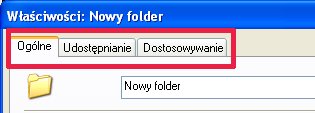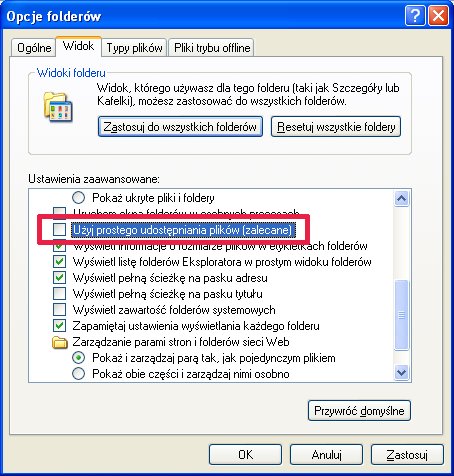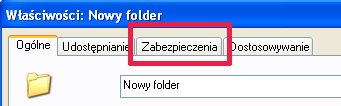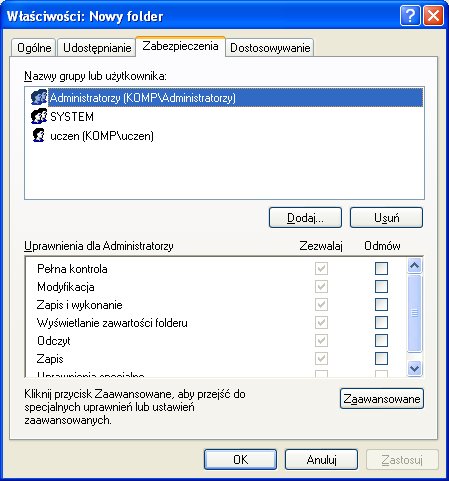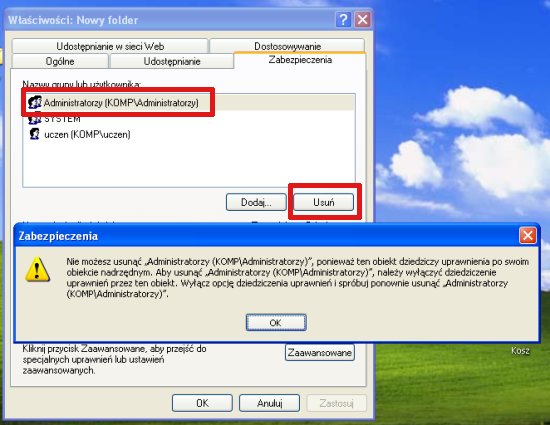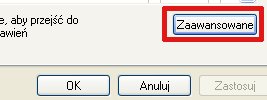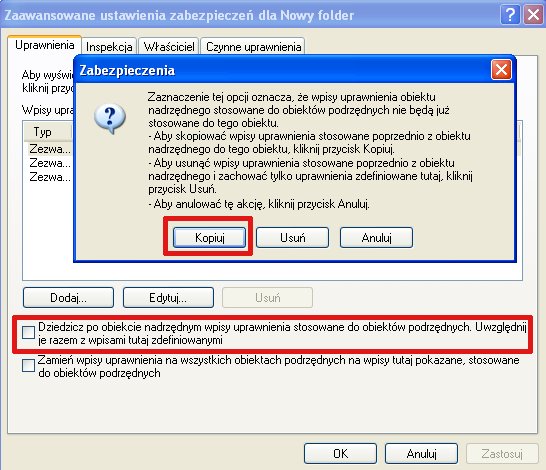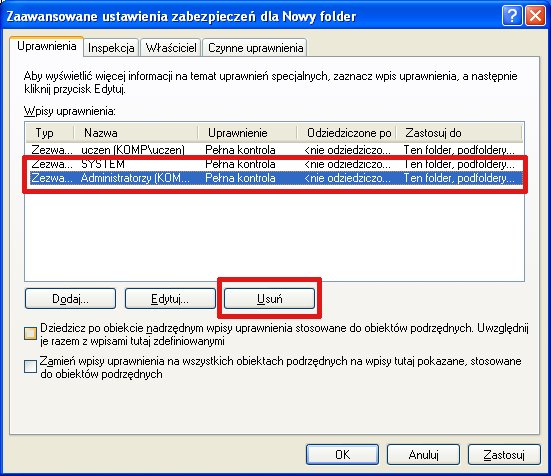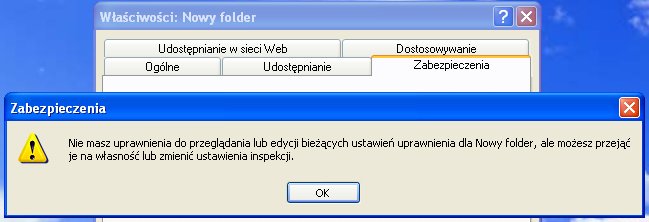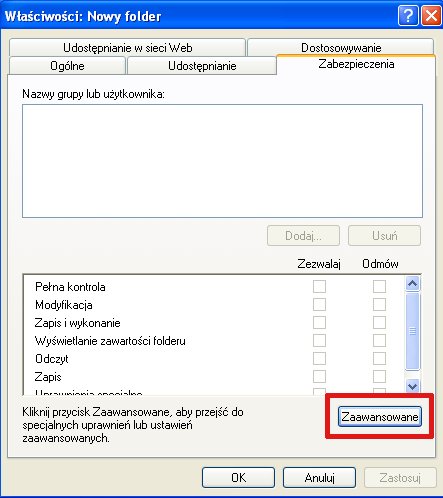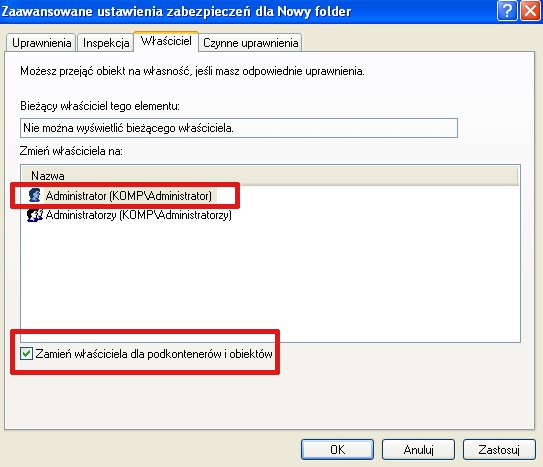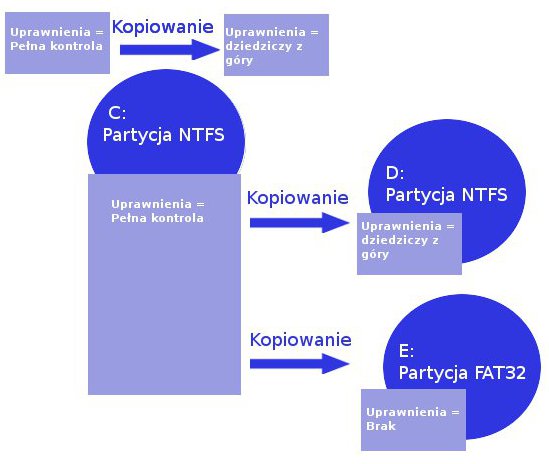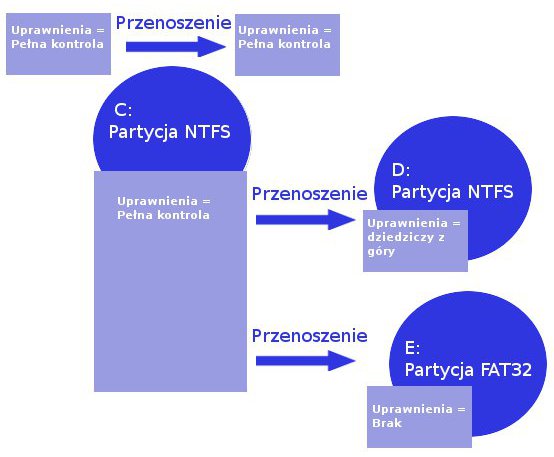Uprawnienia NTFS do folderów i plików
Kontrolowanie dostępu za pomocą uprawnień dla systemu plików NTFS
Jeśli chcesz korzystać z zabezpieczeń NTFS musisz wyłączyć proste udostępnianie plików.
Na zrzucie nie widać zakładki zabezpieczenia
Wybierz narzędzia => opcje folderów i odznacz opcje proste udostępnianie plików (zalecane)
Pojawiła się zakładka zabezpieczenia
Lista ACL (dostępu)
Usuwanie użytkowników i grup, które nie mają mieć dostępu do folderu.
Pojawił się komunikat oznajmiający, że nie można tego uczynić, gdyż obiekt dziedziczy uprawnienia. Aby to zrobić wchodzimy w zaawansowane
Wyłączamy dziedziczenie oraz klikamy kopiuj. Wybranie opcji usuń spowodowałoby usunięcie wszystkich użytkowników i grup.
Teraz możemy usunąć zbędnych użytkowników.
Administrator po zalogowaniu się na swoje konto nie ma dostępu do zabezpieczonego folderu. Może ominąć zabezpieczenia zmieniając właściciela. Oczywiście pozostali użytkownicy nie mogą tego uczynić.
Kopiowanie i przenoszenie folderów z uprawnieniami NTFS
Oczywiście to czy uda się skopiować lub przenieść plik lub folder zależy od tego czy mamy do niego prawa.
Efektywne uprawnienia
Suma uprawnień użytkownika i wszystkich grup, do których należy. Przykład: Jeśli użytkownik ma prawo odczytu do folderu, a grupa do której należy ma prawo do zapisu to znaczy, ze użytkownik ma obydwa prawa.
Pamiętaj:
- Uprawnienia NTFS są sumowane
- Odmów ważniejszy niż pozwól. Odmowa usuwa pozwolenie.
- Uprawnienia do pliku w folderze są ważniejsze niż do samego folderu. Przykładowo:, jeśli masz uprawnień folderu, możesz uzyskać dostęp do pliku wpisując pełną ścieżkę.
Specjalne uprawnienia związane z poszczególnymi grupami uprawnień
Odczyt
- Odczyt atrybutów
- Odczyt atrybutów rozszerzonych
- Odczyt uprawnień
- Wyświetlanie zawartości folderu/odczyt danych
Zapis i wykonanie lub Wyświetlanie zawartości folderu
- Wszystkie uprawnienia Odczyt wymienione powyżej
- Przechodzenie przez folder/Wykonywanie pliku
(zauważcie, że nie ma słowa o zapisie :))
Zapis
- Tworzenie plików/Zapis danych
- Tworzenie folderów / Dołączanie danych
- Zapis atrybutów
- Zapis atrybutów rozszerzonych
Modyfikacja
- Wszystkie uprawnienia Zapis i wykonanie wymienione powyżej
- Wszystkie uprawnienia Zapis wymienione powyżej
- Usuwanie
Pełna kontrola
- Wszystkie powyższe uprawnienia
- Usuwanie podfolderów i plików
- Zmiana uprawnień
- Przejęcie na własność